Γρήγορη απάντηση
- Λειτουργία ανάκτησης σε Android TV: Πατήστε παρατεταμένα το Σπίτι και Κουμπιά πίσω → Συνδέστε το στο Πηγή ενέργειας → Αφήστε τα κουμπιά μία φορά Λειτουργία ανάκτησης εμφανίζει το μενού.
- Λειτουργία ανάκτησης στο Android TV Box: Πατήστε το Κουμπί επαναφοράς Για 10 δευτερόλεπτα.
Η λειτουργία ανάκτησης στο Android TV σάς βοηθά να διορθώσετε εύκολα όλα τα προβλήματα που σχετίζονται με το λογισμικό. Μπορείτε να μεταβείτε στη λειτουργία ανάκτησης στην τηλεόρασή σας χρησιμοποιώντας το Σπίτι και Κουμπιά πίσω στο τηλεχειριστήριο της τηλεόρασης. Για το πλαίσιο Android TV, πατήστε παρατεταμένα το Κουμπί επαναφοράς.
Το περιεχόμενο αυτού του σεναρίου δημιουργείται αυστηρά για εκπαιδευτικούς σκοπούς. Η χρήση γίνεται με δική σας ευθύνη.
Με το Android TV, μπορείτε πρόσβαση σε πολλαπλές λειτουργίες και εγκαταστήστε πολλές εφαρμογές, παιχνίδια κ.λπ. Κατά καιρούς, μπορεί να συναντήσει α δυσλειτουργία λογισμικού, ανεπαρκής αποθήκευση ή οποιαδήποτε άλλα ζητήματα. Σε αυτήν την περίπτωση, πρέπει να αποκτήσετε πρόσβαση στη λειτουργία ανάκτησης για να διορθώσετε το πρόβλημα. Μπορείτε να χρησιμοποιήσετε τη λειτουργία ανάκτησης για να κάνετε όλες τις διορθώσεις, όπως διαγραφή εφαρμογών, εκκαθάριση της προσωρινής μνήμης, ενημέρωση ή επαναφορά εργοστασιακών ρυθμίσεων της τηλεόρασης και πολλά άλλα.
Αυτός ο οδηγός θα σας διδάξει πώς να χρησιμοποιείτε τη λειτουργία ανάκτησης στο Android TV σας. Επιπλέον, θα γνωρίσετε λεπτομερώς όλες τις λειτουργίες της λειτουργίας ανάκτησης.
Πώς να αποκτήσετε τη λειτουργία ανάκτησης στο Android TV
1. Γυρίστε ΕΠΙ Android TV και αποσυνδέστε το καλώδιο από την πηγή τροφοδοσίας.
2. Πατήστε το Σπίτι και Κουμπιά πίσω στο τηλεχειριστήριο Android TV σας ταυτόχρονα. Τα πλήκτρα ενδέχεται να διαφέρουν ανάλογα με το μοντέλο της τηλεόρασης. Ανατρέξτε στο εγχειρίδιο της τηλεόρασής σας για τα ακριβή κλειδιά για τη λειτουργία ανάκτησης.
3. Συνδέστε το καλώδιο στην πηγή ρεύματος χωρίς να απελευθερώσετε τα κουμπιά.
4. Μετά από μερικά δευτερόλεπτα, η οθόνη της τηλεόρασής σας αναδύεται με το Λειτουργία ανάκτησης.
5. Τώρα, αφήστε τα κουμπιά και επιλέξτε Σκουπίστε δεδομένα/επαναφορά εργοστασιακών ρυθμίσεων.
6. Θα εμφανιστεί ένα προειδοποιητικό μήνυμα. Κτύπημα Ναί για να ξεκινήσει η διαδικασία επαναφοράς.
7. Μόλις τελειώσετε, κάντε κλικ στο Επανεκκινήστε το σύστημα τώρα.
8. Όλες οι εφαρμογές και τα δεδομένα θα διαγραφούν και το Android TV σας θα επιστρέψει στην προεπιλεγμένη κατάστασή του.
Μπορείτε να χρησιμοποιήσετε τα παραπάνω βήματα για να αποκτήσετε τη λειτουργία ανάκτησης σε TCL, Hisense, Philips και Sony Android TV.
Πώς να βάλετε το Android TV Box σε λειτουργία ανάκτησης
1. Εντοπίστε το Κουμπί επαναφοράς στο Android TV κουτί σας.
2. Διακόπτης ΕΠΙ τη συσκευή σας και πατήστε παρατεταμένα το Κουμπί επαναφοράς για 10 δευτερόλεπτα.
3. Θα φορτωθεί αυτόματα στο Λειτουργία ανάκτησης.
4. Αφήστε το κουμπί και πατήστε το Σκουπίστε δεδομένα/επαναφορά εργοστασιακών ρυθμίσεων στην οθόνη Android TV σας.
5. Επιλέξτε Ναί στο αναδυόμενο παράθυρο και πατήστε Επανεκκινήστε το σύστημα τώρα για να ολοκληρωθεί η διαδικασία.
Μπορείτε να χρησιμοποιήσετε τα παραπάνω βήματα για να αποκτήσετε τη λειτουργία ανάκτησης σε Mi, Nvidia και H96 Android TV Box.
Πώς να χρησιμοποιήσετε τη λειτουργία ανάκτησης στο Android TV
Όλες οι επιλογές κάτω από τη λειτουργία ανάκτησης του Android TV εξηγούνται παρακάτω.
- Επανεκκινήστε το σύστημα τώρα: Μπορείτε να χρησιμοποιήσετε αυτήν την επιλογή για να επανεκκινήσετε το Android TV σας.
- Επανεκκίνηση στο bootloader: Θα επανεκκινήσει την τηλεόραση και θα σας κατευθύνει στο μενού του bootloader.
- Εφαρμογή της ενημερωμένης έκδοσης από την ADB: Αυτό θα ενημερώσει το Android TV σας από ABD. Το Android Debug Bridge (ADB) είναι ένα εργαλείο για την αποστολή εντολών από έναν υπολογιστή. Για να το κάνετε αυτό, πρέπει να εγκαταστήσετε το Android SDK (Κιτ ανάπτυξης λογισμικού) στον υπολογιστή σας.
- Εφαρμογή της ενημερωμένης έκδοσης από sdcard: Αυτό θα ενημερώσει το Android TV σας από USB ή κάρτα SD. Για αυτό, πρέπει να εγκαταστήσετε το πιο πρόσφατο υλικολογισμικό Android στον υπολογιστή σας → Αντιγράψτε το σε κάρτα SD → Τοποθετήστε την κάρτα SD στο Android TV Box → Επιλέξτε το αρχείο υλικολογισμικού.
- Σκουπίστε δεδομένα/επαναφορά εργοστασιακών ρυθμίσεων: Αυτό θα επαναφέρει εργοστασιακά το Android TV σας. Θα διαγράψει όλες τις εφαρμογές, τα δεδομένα κ.λπ., και θα θέσει το υλικολογισμικό της τηλεόρασης στις προεπιλεγμένες ρυθμίσεις του.
- Σκουπίστε το διαμέρισμα της προσωρινής μνήμης: Ορισμένα από τα προσωρινά αρχεία συστήματος αποθηκεύονται εδώ. Μπορείτε να το χρησιμοποιήσετε για να διαγράψετε τα αρχεία προσωρινής μνήμης στο Android TV.
- Τοποθέτηση /σύστημα: Σας επιτρέπει να προβάλετε και να επεξεργαστείτε τα βασικά αρχεία, φακέλους κ.λπ., που δεν είναι προσβάσιμα σε κανονική λειτουργία.
- Προβολή αρχείων καταγραφής ανάκτησης: Εμφανίζει όλα τα τεχνικά αρχεία καταγραφής, συμπεριλαμβανομένων των συμβάντων λίστας και των ενεργειών σε λειτουργία ανάκτησης.
- Εκτέλεση δοκιμής γραφικών: Μπορείτε να το χρησιμοποιήσετε για να εκτελέσετε δοκιμές με τη Μονάδα Επεξεργασίας Γραφικών (GPU).
- Απενεργοποίηση: Κλείστε την τηλεόρασή σας.
FAQ
1. Πώς να διορθώσετε το Android TV που κόλλησε στη λειτουργία ανάκτησης;
Για να διορθώσετε αυτό το πρόβλημα, πρέπει να κάνετε αναγκαστική επανεκκίνηση του Android TV σας. Πατήστε παρατεταμένα το Εξουσία και Κουμπί μείωσης έντασης στην τηλεόρασή σας μέχρι να γίνει μαύρη η οθόνη της λειτουργίας ανάκτησης και η συσκευή θα απενεργοποιηθεί. Περιμένετε λίγα λεπτά και ξεκινήστε ξανά τη διαδικασία.
2. Η είσοδος στη λειτουργία ανάκτησης Android TV διαγράφει τα πάντα;
Όχι, η είσοδος στη λειτουργία ανάκτησης του Android TV δεν θα διαγράψει τα πάντα εκτός και αν επιλέξετε το Σκουπίστε δεδομένα/επαναφορά εργοστασιακών ρυθμίσεων επιλογή.
Πώς να εγκαταστήσετε το Kodi στο Android TV Box

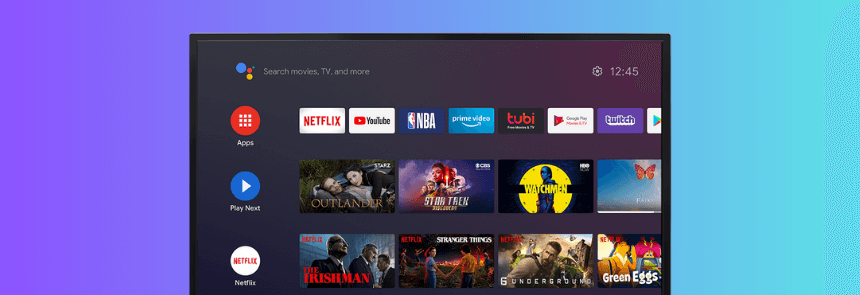
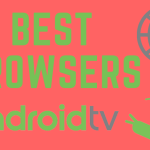
Καλημέρα σας.
Εχω το Η96Μax RK3628 TV BOX . Εχει κάποια προβλήματα , δηλαδή κατεβάζω εφαρμογές και δεν τις τρέχει ( πληρωμένες ) . προσπαθώ να κάνω επαναφορά εργοστασιακών ρυθμίσεων και κάπου σταματάει δεν προχωρά.
Προσπάθησα να περάσω το πρόγραμμα με καλώδιο άπο την σελίδα της H96 και πάλι στο ίδιο σημείο σταματά . Υπάρχει άλλος τρόπος να κάνω επαναφορά εργοστ. ρυθμίσεων ??
Ευχαριστώ
Σ. Γαλανάκης
ΛΥΣΕΙΣ ΠΟΥ ΜΠΟΡΕΙΣ ΝΑ ΔΟΚΙΜΑΣΕΙΣ
1. Επαναφορά μέσω Recovery Mode (χωρίς Android)
Απενεργοποίησε το TV Box.
Πάρε μία οδοντογλυφίδα ή καρφίτσα και βρες την τρύπα reset (συνήθως βρίσκεται στην AV θύρα ή κάτω από το κουτί).
Πίεσε και κράτα το κουμπί reset μέσα στην τρύπα.
Ενώ το κρατάς πατημένο, σύνδεσε το ρεύμα (μην αφήσεις το κουμπί).
Αν όλα πάνε καλά, θα μπει σε Android Recovery Mode.
Εκεί επίλεξε με το πλήκτρο Volume:
Wipe data/factory reset → Yes
Ύστερα Reboot system now.
Αν δεν μπαίνει σε recovery mode, είναι πιθανό το bootloader να έχει πρόβλημα ή να έχει αλλοιωθεί το partition.
2. Flash μέσω Rockchip Factory Tool (με πλήρες firmware)
Για το RK3628 χρειάζεσαι το επίσημο firmware .img και το εργαλείο “RK Batch Tool” ή “RKDevTool”.
Βήματα:
Κατέβασε το σωστό firmware .img από αξιόπιστο forum (όχι μόνο από H96 site – συχνά είναι παλιό).
Κατέβασε το εργαλείο:
https://github.com/rockchip-linux/rkdeveloptool
Βάλε το TV Box σε Loader Mode:
Κράτα πατημένο το reset όπως πριν
Σύνδεσε το USB στον υπολογιστή
Το πρόγραμμα πρέπει να το δει (θα γράφει “Connected” ή “Found One Loader Device”)
Φόρτωσε το .img αρχείο και πάτα Restore ή Upgrade.
Αν αποτυγχάνει στο ίδιο σημείο, πιθανόν έχεις κατεστραμμένη NAND/flash ή λάθος firmware.